「_"トレック製品をご注文ですか? _"レシーブウィザード で簡単にご注文いただけます(詳細は "_レシーブウィザードで複数のトレック注文を確認)。 "x9_その他のご注文は、以下に進んで下さい。
ベンダーの注文を受けること。
Ascend のデスクトップから「0_受信アイコン」_ または「_表示」_ 「Vendor Orders」_ を選択して、Database Explorer で「5_注文」ウィンドウ_ を表示します。
_"ベンダーオーダーのステータス が 提出の場合、Ascend はオーダーを開くと自動的に受信モードになります。ステータスが「_"未提出 "_」の場合、注文は保留中であり、注文にアイテムを追加することができます。
注文が受信モードかどうかは、右側の「_"受信 "チェックボックス」_で確認できます。このボックスをオンにすると、スキャンしたアイテムや検索バーに入力したアイテムが受信済みとしてマークされます。このボックスがチェックされていない場合は、注文に追加されます。

また、シリアルナンバーをスキャンするボックス をチェックすることで、シリアルナンバーを受け取った後、すぐにスキャンするように指示することができます。
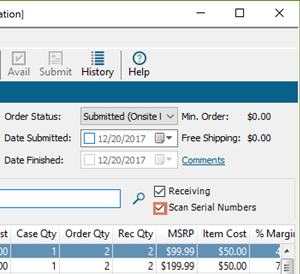
オーダーウィンドウの表示は、以下の方法でさらにカスタマイズすることができます:
- を選択すると、グリッド内の文字の大きさを変更することができます(_拡大アイコン_、_縮小アイコン_)、
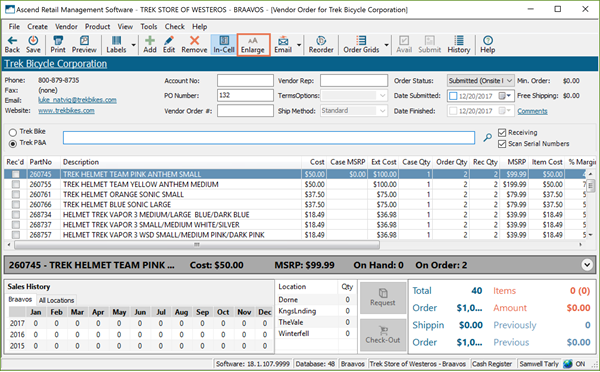
- ドラッグ&ドロップで、見たい順番に列を並べます、
- または、列を右クリックして、 列選択ツール を使って、列の追加や削除ができます。
バルク品を1つずつ受け取る場合は、 商品 > 全品分割を選択します。これは、正確を期すために、各項目を1行に区切るものです。
また、ご注文に何かある場合は、ここからSpecial Orderのレシートを印刷することができます。_"ファイル 特別注文レシート印刷を選択するだけです。
転送先欄を使用する
_"インセル編集アイコン がアクティブになっていることを確認します。
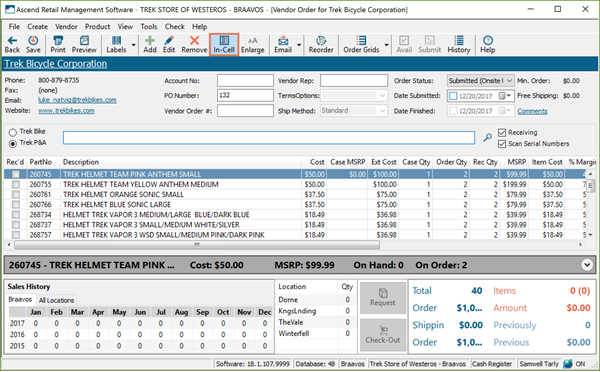
多店舗展開する小売店では、 転送先欄を使用することで、受取窓口を離れることなく、転送する商品を素早くマークできます。転送先の欄の ドロップダウン矢印 を選択し、 します。次に、アイテムの送信先を選択します。
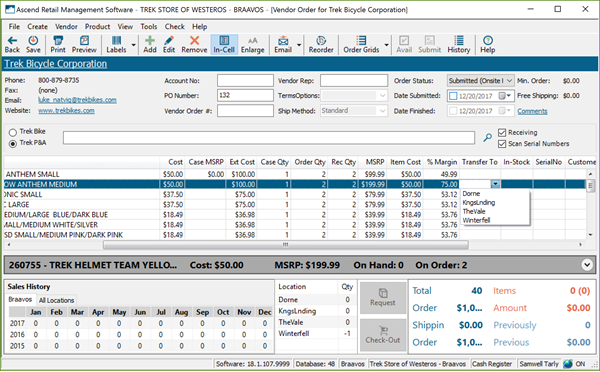
誤って選択した場合や、このフィールドを消去したい場合は、フィールドを選択してキーボードの Backspace または Delete を押してください。
アイテムをハイライトすると、複数店舗の情報、保留中の転送など、「ひと目でわかる」情報が表示されます。これだけの情報を見る必要はないのでは? この矢印を選択するだけで、アイテム詳細バー を折りたたむことができます_。
注文を保存する
セッションに必要なものをすべて受け取ったら、「_"Save "_」を選択します。
受け取った商品の中にまだカテゴリ分けされていないものがあれば、「_"Category Mapper "_」が表示されます。ここから未分類の商品を選択し、目的のカテゴリをハイライトして「_"Map "_」をクリックすると、その商品が属するべきカテゴリに素早くマッピングすることが可能です。
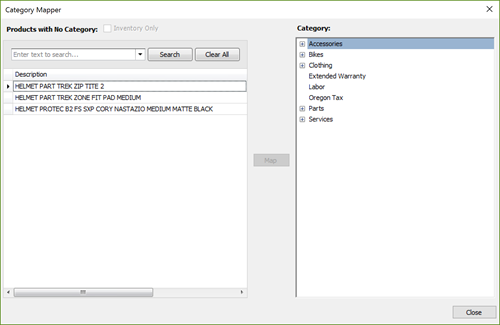
完了すると、 Category Mapper が閉じ、 Receiving History ウィンドウが開く。
受け取った商品、受け取った社員のイニシャルなど、注文の詳細が表示されます。_"Packing Slip および_"Invoice の情報を入力する必要があります。次に、 OKを選択します。

次に、特別注文の商品がある場合、その商品が対象となるお客様に連絡するよう促されることがあります。
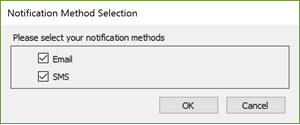
最後に、発送の案内が届きます。この注文の送料を追加し、さらに必要に応じて商品で分けることもできます。
「_"注意です:注文商品の原価に送料を適用すると、売上原価_およびマージン_に影響します。Ascendでの運賃の取り扱いについて、ブックキーパーと相談してください。(QuickBooksユーザー) 配送料 (_"オプション QuickBooks) にアカウントを割り当てた場合、配送料は分割できないのでこのオプションを利用できません。
必要に応じて、「_"ベンダーコストの更新 "ボックス」_をチェックし、すべての「_"ベンダー商品"」_の「_"コスト"」_をこの順序で変更します。
受信した項目を保存する
受信したアイテムは、いくつかの方法で保存することができます:
- ラベルを印刷する
- ベンダーの注文書をプリントアウトする
- Select Save
すべての商品を受け取り、注文を保存すると、「_注文状況」_が「受領」に変わり、「_有効注文」_のリストには表示されなくなります。
転送項目
転送する商品をマークした場合、その商品は「_多店舗展開」_">"_「チェックアウト転送画面」_に表示され、次のステップに進む準備ができました。
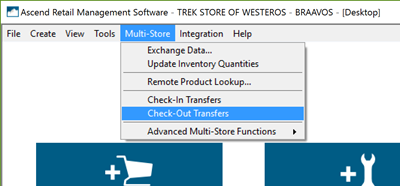
KB22-114